一些Win10用户将窗口的背景色改为绿色。使用一段时间后,他们该怎么做才能恢复原来的白色?针对这个问题,小编特意为大家安排了具体的解决方案。来试试吧。
具体操作方法如下:
1.使用Win+R快捷键打开& ldquo运行& rdquo。
 2.然后键入命令“regedit”打开注册表,并按Enter键确认打开。
2.然后键入命令“regedit”打开注册表,并按Enter键确认打开。
 3.打开Win10注册表后,在左侧树形菜单中展开:HKEY _当前_用户\控制面板\颜色。
3.打开Win10注册表后,在左侧树形菜单中展开:HKEY _当前_用户\控制面板\颜色。
 4,然后在右边找到“Windows”的值,双击打开。
4,然后在右边找到“Windows”的值,双击打开。
 5.双击窗口打开编辑字符串窗口,将三个颜色值202 234 206(浅绿色)更改为255 255(默认为白色背景)。完成后,单击& ldquoOK & rdquo保存。
5.双击窗口打开编辑字符串窗口,将三个颜色值202 234 206(浅绿色)更改为255 255(默认为白色背景)。完成后,单击& ldquoOK & rdquo保存。
 6.继续查找注册表的路径:HKEY _本地_机器\软件\微软\ Windows \当前版本\主题\默认颜色\标准。
6.继续查找注册表的路径:HKEY _本地_机器\软件\微软\ Windows \当前版本\主题\默认颜色\标准。
 7.同样,在右边找到“Windows”,双击打开。将默认数据值ffffff更改为caeace后,单击下面的确定保存它。重启后会变成闭眼保护状态。
7.同样,在右边找到“Windows”,双击打开。将默认数据值ffffff更改为caeace后,单击下面的确定保存它。重启后会变成闭眼保护状态。

 小白号
小白号










![Win11正式版镜像下载_Win11正式版系统镜像[64位专业版]_小白号](https://www.xiaobaihao.com/image/c5e48e01e8cb0bf-220x150.jpg)




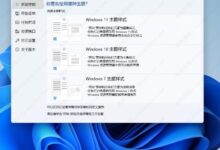
评论前必须登录!
注册